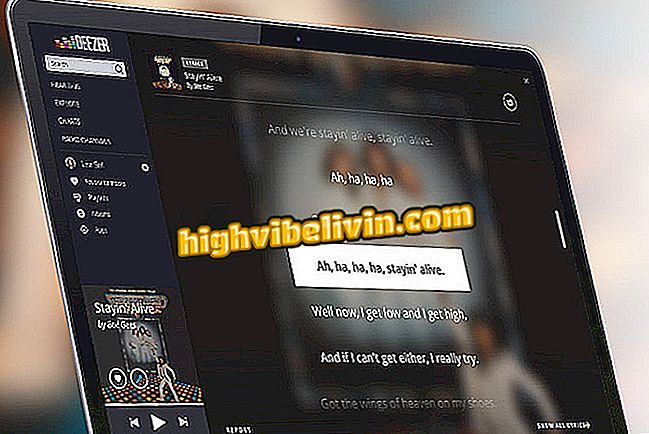Како реактивирати тоуцхпад нотебоок рачунара без миша
Када онемогућите додирну таблу преносног рачунара (нехотице или не), корисник може да осети да је само могуће поново активирати тачпед помоћу миша или екрана осетљивог на додир. Међутим, могуће је користити брзе корак по корак са командама тастатуре за решавање проблема у оперативном систему Виндовс 10.
Сазнајте како да подесите додирну таблу нотебоок рачунара да бисте урадили "средњи клик"
Процедура важи за различите марке нотебоок рачунара и веома је једноставна за извођење без потребе за специфичним знањем. Такође не морате да трошите новац на куповину периферних уређаја или чак да заузмете ПЦ складиште са додатним апликацијама. Погледајте у овом водичу како омогућити додирну таблу нотебоока кратким пречицама.

Како омогућити додирну таблу на нотебоок рачунару са командама тастатуре
Корак 1. Ако је ваш тоуцхпад грешком искључен, прво притисните тастер "Виндовс" на тастатури;

Притисните тастер Виндовс на тастатури
Корак 2. Бележница ће приказати бочни мени Виндовса. Овим унесите "Сеттингс" у системску траку за претрагу, која ће се аутоматски активирати. Користите тастере са стрелицама да бисте изабрали ставку „Подешавања“ у уносу. Да бисте приступили, притисните дугме "Ентер".

Притисните тастере да бисте изабрали подешавања и тапните на Ентер
Имајте на уму да ће се са овим процесом ставка "Поставке" појавити у означеној листи плавом бојом.

ц
Корак 3. Отвара се екран "Системске поставке". Притисните тастер "Таб" да бисте означили једну од ставки и учинили је навигационом. Сада са тастерима са стрелицама идите на "Уређаји" и додирните тастер "Ентер" да бисте приступили;

Притисните низ тастера да бисте изабрали Уређаји у Подешавањима
Имајте на уму да ће се са овим командама на тастатури ставка "Уређаји" означити црним оквиром;

Изаберите мени уређаја на нотебоок рачунару користећи пречице на тастатури
Корак 4. У поставкама уређаја једном притисните типку "Таб" и навигирајте помоћу типки са стрелицама док не пронађете ставку "Тоуцхпад". Притисните "Ентер" да бисте приступили;

Притисните низ тастера да бисте изабрали
Са овом процедуром, на екрану преносног рачунара, ставка "Тоуцхпад" ће бити истакнута, приказујући њене поставке са десне стране. Имајте на уму да постоји кључ који означава да је додирна табла "искључена";

Изаберите мени тачпеда на нотебоок рачунару
Корак 5. Коначно, притисните "Таб" на тастатури док не изаберете "Офф" тастер на врху екрана за подешавање тачпеда. Да бисте поново активирали тачпед, притисните размакницу на тастатури.

Притисните секвенцу тастера да бисте активирали тачпед на бележници
Тамо. Имајте на уму да ће се тачпедна ставка променити из "Искључено" у "Укључено" као што је назначено у ГИФ доле, и наставиће да ради нормално на бележници.
Активирајте додирну таблу на бележници
Имате ли питања у корак по корак? Погледајте комплетан ГИФ процес у наставку:
Погледајте комплетан процес активирања додирне табле нотебоок рачунара користећи пречице
Цхромебоок Самсунг или Ацер: која је најбоља опција? Коментар на форуму